Microsoft Teams kết hợp với nhiều ứng dụng khác để tạo thêm một số công cụ cho các thầy cô trong quá trình giảng dạy, bao gồm tạo bài kiểm tra. Ngoài việc tạo bài tập trên Microsoft Teams, thì các thầy cô cũng có thể tạo bài kiểm tra, đánh giá kết quả học tập của sinh viên, học sinh. Với dạng bài trắc nghiệm thì học sinh sẽ biết ngay được kết quả của mình. Bài viết dưới đây sẽ hướng dẫn các thầy cô tạo bài kiểm tra trên Microsoft Teams.
Hướng dẫn tạo bài kiểm tra trên Microsoft Teams
Bước 1:
Người dùng cũng nhấn vào mục Bài tập rồi nhấn Create để tạo bài kiểm tra. Lúc này chúng ta chọn Quiz để tạo bài kiểm tra.
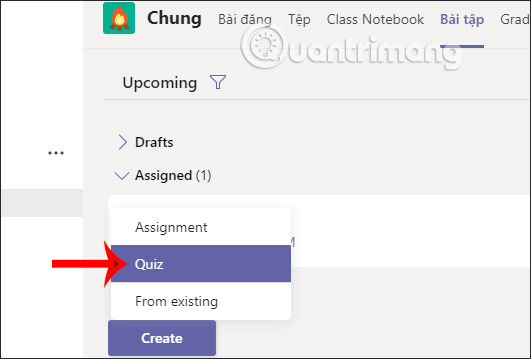
Bước 2:
Microsoft Teams sẽ kết hợp với Microsoft Forms để tạo bài kiểm tra. Để tạo mới, các thầy cô nhấn New Form.
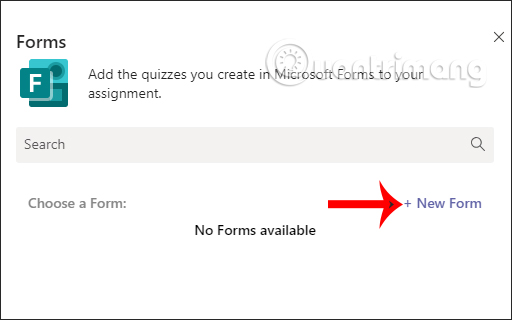
Bước 3:
Ngay lập tức các thầy cô được chuyển tới giao diện Microsoft Forms để tạo bài kiểm tra. Nhấn Get started để tiến hành tạo mới. Các thao tác thực hiện tiếp theo các thầy cô tham khảo bài viết Cách tạo bài kiểm tra trên Microsoft Forms.
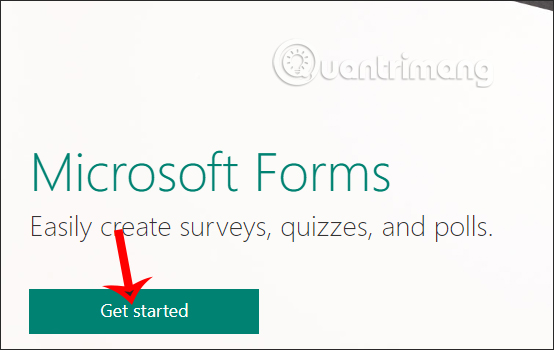
Bước 4:
Khi tạo xong thì quay lại giao diện Microsoft Teams và các thầy cô sẽ nhìn nhấn vào bài kiểm tra mới tạo trên Forms. Nhấn Next để tiếp tục.
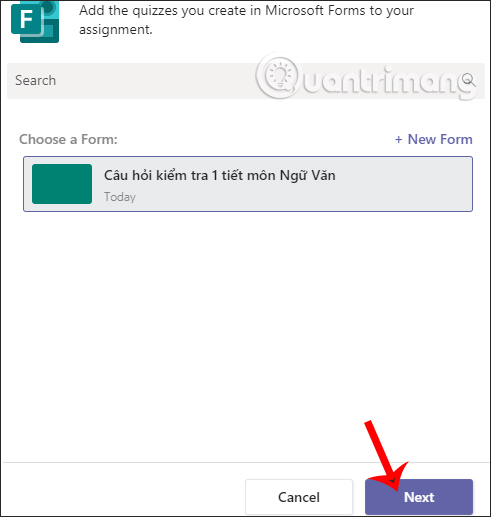
Bước 5:
Lúc này các thầy cô chọn thời gian làm bài cho học sinh rồi nhấn Assign để giao bài kiểm tra cho học sinh.
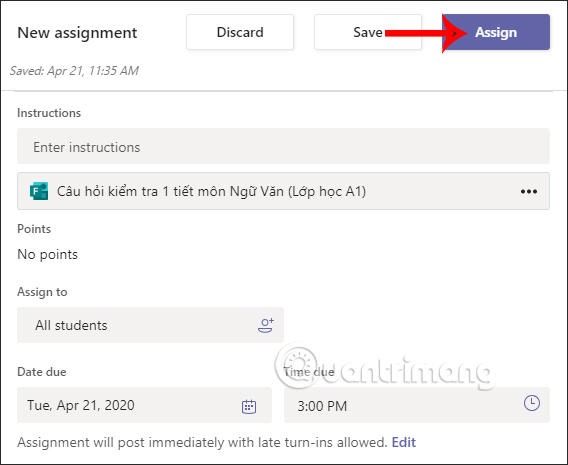
Bước 6:
Học sinh chỉ cần mở Microsoft Teams rồi nhấn vào thông báo để làm bài kiểm tra trực tiếp trên Microsoft Teams.
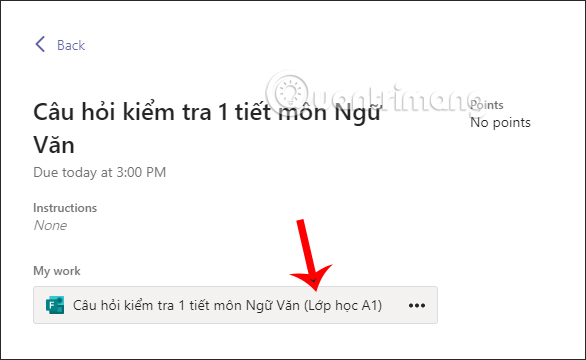
Khi học sinh xem bài kiểm tra hay có học sinh hoàn thành bài kiểm tra, các thầy cô giáo sẽ nhận được thông báo trong giao diện của Teams.
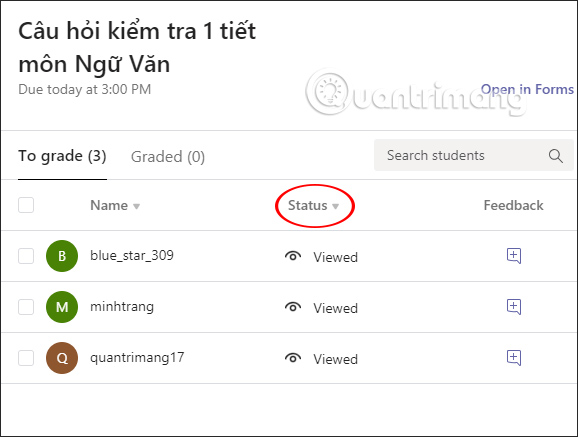
Xem thêm:
 Công nghệ
Công nghệ  AI
AI  Windows
Windows  iPhone
iPhone  Android
Android  Học IT
Học IT  Download
Download  Tiện ích
Tiện ích  Khoa học
Khoa học  Game
Game  Làng CN
Làng CN  Ứng dụng
Ứng dụng 







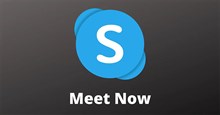










 Linux
Linux  Đồng hồ thông minh
Đồng hồ thông minh  macOS
macOS  Chụp ảnh - Quay phim
Chụp ảnh - Quay phim  Thủ thuật SEO
Thủ thuật SEO  Phần cứng
Phần cứng  Kiến thức cơ bản
Kiến thức cơ bản  Lập trình
Lập trình  Dịch vụ công trực tuyến
Dịch vụ công trực tuyến  Dịch vụ nhà mạng
Dịch vụ nhà mạng  Quiz công nghệ
Quiz công nghệ  Microsoft Word 2016
Microsoft Word 2016  Microsoft Word 2013
Microsoft Word 2013  Microsoft Word 2007
Microsoft Word 2007  Microsoft Excel 2019
Microsoft Excel 2019  Microsoft Excel 2016
Microsoft Excel 2016  Microsoft PowerPoint 2019
Microsoft PowerPoint 2019  Google Sheets
Google Sheets  Học Photoshop
Học Photoshop  Lập trình Scratch
Lập trình Scratch  Bootstrap
Bootstrap  Năng suất
Năng suất  Game - Trò chơi
Game - Trò chơi  Hệ thống
Hệ thống  Thiết kế & Đồ họa
Thiết kế & Đồ họa  Internet
Internet  Bảo mật, Antivirus
Bảo mật, Antivirus  Doanh nghiệp
Doanh nghiệp  Ảnh & Video
Ảnh & Video  Giải trí & Âm nhạc
Giải trí & Âm nhạc  Mạng xã hội
Mạng xã hội  Lập trình
Lập trình  Giáo dục - Học tập
Giáo dục - Học tập  Lối sống
Lối sống  Tài chính & Mua sắm
Tài chính & Mua sắm  AI Trí tuệ nhân tạo
AI Trí tuệ nhân tạo  ChatGPT
ChatGPT  Gemini
Gemini  Điện máy
Điện máy  Tivi
Tivi  Tủ lạnh
Tủ lạnh  Điều hòa
Điều hòa  Máy giặt
Máy giặt  Cuộc sống
Cuộc sống  TOP
TOP  Kỹ năng
Kỹ năng  Món ngon mỗi ngày
Món ngon mỗi ngày  Nuôi dạy con
Nuôi dạy con  Mẹo vặt
Mẹo vặt  Phim ảnh, Truyện
Phim ảnh, Truyện  Làm đẹp
Làm đẹp  DIY - Handmade
DIY - Handmade  Du lịch
Du lịch  Quà tặng
Quà tặng  Giải trí
Giải trí  Là gì?
Là gì?  Nhà đẹp
Nhà đẹp  Giáng sinh - Noel
Giáng sinh - Noel  Hướng dẫn
Hướng dẫn  Ô tô, Xe máy
Ô tô, Xe máy  Tấn công mạng
Tấn công mạng  Chuyện công nghệ
Chuyện công nghệ  Công nghệ mới
Công nghệ mới  Trí tuệ Thiên tài
Trí tuệ Thiên tài